Analyzing your prompt, please hold on...
An error occurred while retrieving the results. Please refresh the page and try again.
O seguinte trecho de código também funciona com a biblioteca Aspose.PDF.Drawing.
Aspose.PDF for .NET suporta a funcionalidade de adicionar objetos gráficos (por exemplo, gráfico, linha, retângulo etc.) a documentos PDF. Você também tem a vantagem de adicionar o objeto Linha, onde você também pode especificar o padrão de traço, cor e outras formatações para o elemento Linha.
Siga os passos abaixo:
Crie um novo Documento PDF.
Adicione uma Página à coleção de páginas do arquivo PDF.
Crie uma instância de Gráfico.
Adicione o objeto Gráfico à coleção de parágrafos da instância da página.
Crie uma instância de Retângulo.
Defina a largura da linha.
Adicione o objeto Retângulo à coleção de formas do objeto Gráfico.
Salve seu arquivo PDF.
O seguinte trecho de código mostra como adicionar um objeto Retângulo que é preenchido com cor.
// For complete examples and data files, visit https://github.com/aspose-pdf/Aspose.PDF-for-.NET
private static void AddLineObjectToPDF()
{
// The path to the document directory
var dataDir = RunExamples.GetDataDir_AsposePdf_Images();
// Create PDF document
using (var document = new Aspose.Pdf.Document())
{
// Add page
var page = document.Pages.Add();
// Create Graph instance
var graph = new Aspose.Pdf.Drawing.Graph(100, 400);
// Add graph object to paragraphs collection of page instance
page.Paragraphs.Add(graph);
// Create Line instance with specified coordinates
var line = new Aspose.Pdf.Drawing.Line(new float[] { 100, 100, 200, 100 });
// Specify dash settings for the line
line.GraphInfo.DashArray = new int[] { 0, 1, 0 };
line.GraphInfo.DashPhase = 1;
// Add line object to shapes collection of Graph object
graph.Shapes.Add(line);
// Save PDF document
document.Save(dataDir + "AddLineObject_out.pdf");
}
}
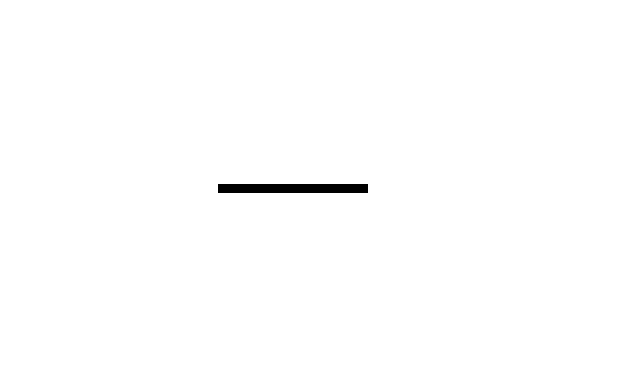
// For complete examples and data files, visit https://github.com/aspose-pdf/Aspose.PDF-for-.NET
private static void DashLengthInBlackAndDashLengthInWhite()
{
// The path to the document directory
var dataDir = RunExamples.GetDataDir_AsposePdf_Images();
// Create PDF document
using (var document = new Aspose.Pdf.Document())
{
// Add page
var page = document.Pages.Add();
// Create Drawing object with certain dimensions
var canvas = new Aspose.Pdf.Drawing.Graph(100, 400);
// Add drawing object to paragraphs collection of page instance
page.Paragraphs.Add(canvas);
// Create Line object
var line = new Aspose.Pdf.Drawing.Line(new float[] { 100, 100, 200, 100 });
// Set color for Line object
line.GraphInfo.Color = Aspose.Pdf.Color.Red;
// Specify dash array for line object
line.GraphInfo.DashArray = new int[] { 3, 2 }; // Dash and gap lengths in points
// Set the dash phase for Line instance
line.GraphInfo.DashPhase = 1;
// Add line to shapes collection of drawing object
canvas.Shapes.Add(line);
// Save PDF document
document.Save(dataDir + "DashLengthInBlackAndDashLengthInWhite_out.pdf");
}
}
Vamos verificar o resultado:
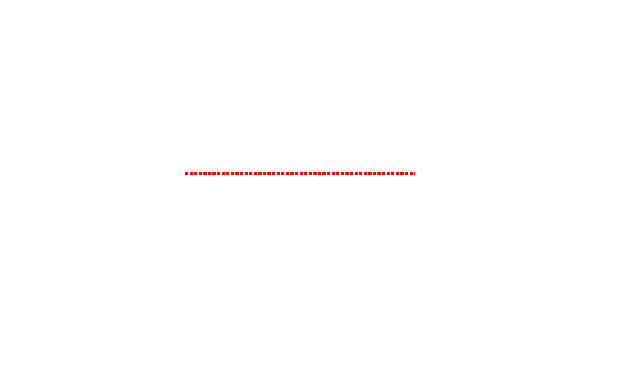
Também podemos usar o objeto linha para desenhar uma cruz começando do canto Inferior-Esquerdo ao canto Superior-Direito e do canto Superior-Esquerdo ao canto Inferior-Direito.
Por favor, dê uma olhada no seguinte trecho de código para cumprir esse requisito.
// For complete examples and data files, visit https://github.com/aspose-pdf/Aspose.PDF-for-.NET
private static void ExampleLineAcrossPage()
{
// The path to the document directory
var dataDir = RunExamples.GetDataDir_AsposePdf_Images();
// Create PDF document
using (var document = new Aspose.Pdf.Document())
{
// Add page
var page = document.Pages.Add();
// Set page margin on all sides as 0
page.PageInfo.Margin.Left = 0;
page.PageInfo.Margin.Right = 0;
page.PageInfo.Margin.Bottom = 0;
page.PageInfo.Margin.Top = 0;
// Create Graph object with Width and Height equal to page dimensions
var graph = new Aspose.Pdf.Drawing.Graph(
(float)page.PageInfo.Width,
(float)page.PageInfo.Height);
// Create first line object starting from Lower-Left to Top-Right corner of page
var line1 = new Aspose.Pdf.Drawing.Line(new float[]
{
(float)page.Rect.LLX, 0,
(float)page.PageInfo.Width,
(float)page.Rect.URY
});
// Add line to shapes collection of Graph object
graph.Shapes.Add(line1);
// Create second line object starting from Top-Left corner to Bottom-Right corner of page
var line2 = new Aspose.Pdf.Drawing.Line(new float[]
{
0, (float)page.Rect.URY,
(float)page.PageInfo.Width, (float)page.Rect.LLX
});
// Add line to shapes collection of Graph object
graph.Shapes.Add(line2);
// Add Graph object to paragraphs collection of page
page.Paragraphs.Add(graph);
// Save PDF document
document.Save(dataDir + "ExampleLineAcrossPage_out.pdf");
}
}
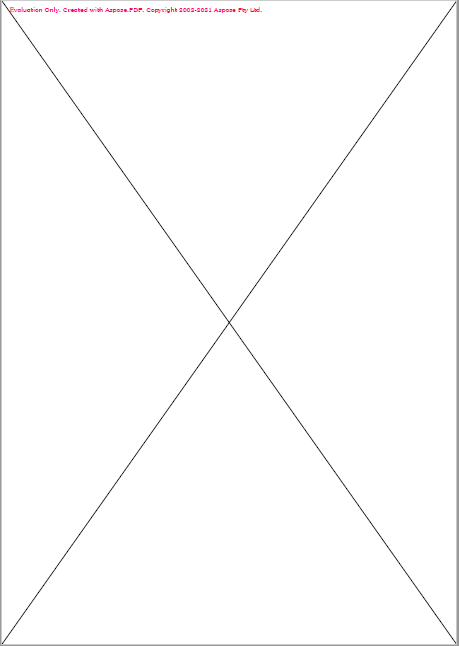
Analyzing your prompt, please hold on...
An error occurred while retrieving the results. Please refresh the page and try again.